สร้างแผนภูมิวงกลมความคืบหน้าหลายรายการในกราฟเดียว
Kutools สำหรับ Excel
เพิ่มประสิทธิภาพ Excel ด้วย 300+
คุณลักษณะที่มีประสิทธิภาพ
ใน Excel ผู้ใช้ส่วนใหญ่อาจสร้างแผนภูมิโดนัทเพื่อวัดความคืบหน้าไปยังเป้าหมายหรือเป้าหมาย แต่ในบทความนี้ฉันจะแนะนำแผนภูมิประเภทใหม่ - แผนภูมิวงกลมความคืบหน้าเพื่อสลับแผนภูมิโดนัท Kutools สำหรับ Excel รองรับเครื่องมือที่มีประโยชน์ - แผนภูมิวงกลมความคืบหน้าด้วยยูทิลิตี้นี้คุณสามารถสร้างแผนภูมิวงกลมความคืบหน้าได้อย่างรวดเร็วในกราฟเดียวดังภาพด้านล่างที่แสดง ด้วยแผนภูมิวงกลมความคืบหน้าหลายรายการที่อยู่เคียงข้างกันคุณสามารถเปรียบเทียบความคืบหน้าของแต่ละหมวดหมู่ได้อย่างรวดเร็ว

สร้างแผนภูมิวงกลมความคืบหน้าหลายรายการตามค่าเปอร์เซ็นต์ที่กำหนด
สร้างแผนภูมิวงกลมความคืบหน้าหลายรายการตามค่าจริงและเป้าหมายที่กำหนด
สร้างแผนภูมิวงกลมความคืบหน้าหลายรายการตามค่าเปอร์เซ็นต์ที่กำหนด
สมมติว่าคุณมีรายการงานที่เสร็จสิ้นในแต่ละเดือนตามข้อมูลที่แสดงด้านล่างเพื่อสร้างแผนภูมิวงกลมความคืบหน้าสำหรับแต่ละเดือนพร้อมกันโปรดทำตามขั้นตอนต่อไปนี้:

1. คลิก Kutools > ชาร์ต > การเปรียบเทียบความแตกต่าง > แผนภูมิวงกลมความคืบหน้าดูภาพหน้าจอ:

2. ในการโผล่ออกมา แผนภูมิวงกลมความคืบหน้า กล่องโต้ตอบเลือกช่วงข้อมูลของป้ายชื่อแกนและค่าชุดภายใต้ ป้ายแกน และ มูลค่าที่แท้จริง กล่องแยกกัน ดูภาพหน้าจอ:

เคล็ดลับ: ค่าในไฟล์ มูลค่าที่แท้จริง กล่องข้อความควรเป็นค่าเปอร์เซ็นต์ที่อยู่ระหว่าง 0% ถึง 100%
3. จากนั้นคลิก Ok ปุ่มและแผนภูมิวงกลมความคืบหน้าหลายรายการถูกสร้างขึ้นในแผนภูมิเดียวดังภาพด้านล่างที่แสดง:
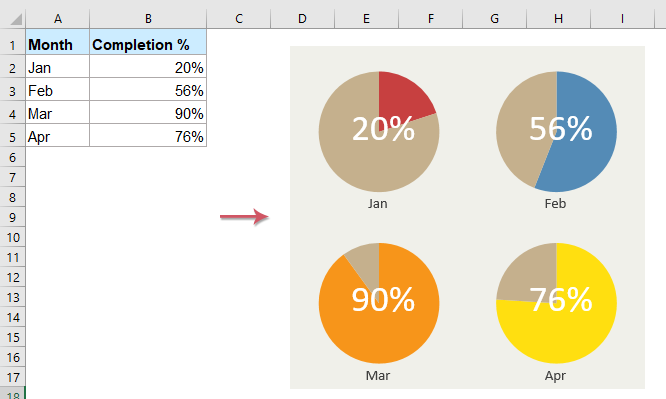
สร้างแผนภูมิวงกลมความคืบหน้าหลายรายการตามค่าจริงและเป้าหมายที่กำหนด
หากคุณมีช่วงข้อมูลที่มีค่าจริงและค่าเป้าหมายตามที่แสดงด้านล่างภาพหน้าจอเพื่อสร้างแผนภูมิวงกลมความคืบหน้าตามข้อมูลเหล่านี้คุณลักษณะนี้ยังสามารถช่วยคุณได้อีกด้วย

1. คลิก Kutools > ชาร์ต > การเปรียบเทียบความแตกต่าง > แผนภูมิวงกลมความคืบหน้า ไป แผนภูมิวงกลมความคืบหน้า กล่องโต้ตอบ
2. ในกล่องโต้ตอบที่โผล่ขึ้นมาให้เลือกช่วงข้อมูลของป้ายชื่อแกนค่าจริงและค่าเป้าหมายภายใต้ ป้ายแกน, มูลค่าที่แท้จริง และ มูลค่าเป้าหมาย กล่องแยกกัน ดูภาพหน้าจอ:

3. จากนั้นคลิก Ok ปุ่มและแผนภูมิวงกลมความคืบหน้าได้ถูกสร้างขึ้นตามข้อมูลแต่ละแถวและแผนภูมิทั้งหมดจะอยู่ในกราฟเดียวดูภาพหน้าจอ:

หมายเหตุ:
1. หากช่วงข้อมูลต้นทางมากกว่า 9 แถว (ไม่รวมส่วนหัว) กล่องพร้อมต์จะปรากฏขึ้นเพื่อเตือนคุณเมื่อคุณสร้างแผนภูมิโปรดดูภาพหน้าจอ:

2. เมื่อใช้คุณสมบัตินี้เพื่อสร้างแผนภูมิวงกลมความคืบหน้ากล่องพร้อมต์จะปรากฏขึ้นเพื่อเตือนคุณว่าแผ่นงานที่ซ่อนอยู่ (ชื่อ Kutools_Chart) จะถูกสร้างขึ้นเพื่อจัดเก็บข้อมูลระดับกลางโปรดอย่าลบแผ่นงานที่ซ่อนอยู่มิฉะนั้น แผนภูมิจะแสดงไม่ถูกต้อง

3 คลิกที่ ตัวอย่าง ปุ่มเข้า แผนภูมิวงกลมความคืบหน้า กล่องโต้ตอบเพื่อสร้างสมุดงานใหม่พร้อมข้อมูลตัวอย่างและตัวอย่างแผนภูมิวงกลมความคืบหน้า
เครื่องมือต่อไปนี้สามารถประหยัดเวลาและเงินของคุณได้อย่างมากเครื่องมือใดที่เหมาะกับคุณ
แท็บ Office: ใช้แท็บที่มีประโยชน์ใน Office ของคุณเช่นเดียวกับ Chrome, Firefox และ New Internet Explorer
Kutools สำหรับ Excel: มากกว่า 300 ฟังก์ชันขั้นสูงสำหรับ Excel 2021, 2019, 2016, 2013, 2010, 2007 และ Office 365
Kutools สำหรับ Excel
ฟังก์ชันที่อธิบายไว้ข้างต้นเป็นเพียงหนึ่งใน 300 ฟังก์ชันที่มีประสิทธิภาพของ Kutools for Excel
ออกแบบมาสำหรับ Excel(Office) 2021, 2019, 2016, 2013, 2010, 2007 และ Office 365 ดาวน์โหลดและใช้งานได้ฟรีเป็นเวลา 30 วัน
